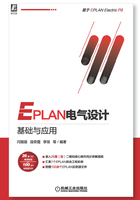
3.2 图纸管理
EPLAN的项目是用来管理相关文件及属性的。在新建项目下创建相关的图纸文件,如根据创建的文件类型的不同,生成的图纸文件也不尽相同。
原理图页一般采用的是高层代号+位置代号+页名,添加页结构描述,分别对高层代号、位置代号、高层代号数进行设置。
3.2.1 图页导航器
使用工作区面板是为了便于设计过程中的快捷操作。EPLAN Electric P8被启动后,系统将自动激活“页”面板和“图形预览”面板,可以拖动面板的标签,调整导航器位置。下面简单介绍“页”面板,其余面板将在随后的原理图设计中详细讲解。展开的面板如图3-25所示。工作区面板有展开显示、浮动显示和锁定显示3种显示方式。每个面板的右上角都有2个按钮, 按钮用于改变面板的显示方式,
按钮用于改变面板的显示方式, 按钮用于关闭当前面板。
按钮用于关闭当前面板。
选择菜单栏中的“页”→“导航器”命令,切换“页”导航器的打开与关闭,默认打开的属性面板如图3-25a所示;向外拖动打开的导航器的标签,浮动显示导航器,如图3-25b所示;单击 按钮,展开显示导航器,如图3-25c所示。
按钮,展开显示导航器,如图3-25c所示。

图3-25 工作区面板
a)固定显示 b)浮动显示 c)展开显示
“页”导航器包含“树”“列”两个标签,按下〈Ctrl+Tab〉键,在“树”和“列表”标签之间切换。也可利用单击光标实现列表结构和树结构之间的切换。
在图3-26所示打开的项目文件中,通过按下〈Ctrl+F12〉键,在当前打开的图形编辑器与“页”导航器(“可固定的”对话框)、“图形预览”缩略框之间切换。

图3-26 在图形编辑器中切换
3.2.2 图页的创建
1)在如图3-26所示的“页”导航器中选中项目名称,选择菜单栏中的“页”→“新建”命令,或在“页”导航器中选中项目名称上单击右键,弹出如图3-27所示的快捷菜单,选择“新建”按钮,弹出如图3-28所示的“新建页”对话框。

图3-27 快捷菜单

图3-28 “新建页”对话框
在该对话框中设置原理图页的名称、类型与属性等参数。单击“扩展”按钮 ,弹出“完整页名”对话框,在已存在的结构标识中选择,可手动输入标识,也可创建新的标识。
,弹出“完整页名”对话框,在已存在的结构标识中选择,可手动输入标识,也可创建新的标识。
2)在“完整页名”文本框内输入电路图页名称,默认名称为“/1”,如图3-29所示。设置原理图页的命名,页结构命名一般采用的是“高层代号+位置代号+页名”,该对话框中设置“高层代号”“位置代号”与“页名”,输入“高层代号”为T01,“位置代号”为A1,“页名”为1,如图3-29所示。
3)单击 按钮,返回“新建页”对话框,显示创建的图纸页完整页名为“=T01+A1/1”。
按钮,返回“新建页”对话框,显示创建的图纸页完整页名为“=T01+A1/1”。
● 从“页类型”下拉列表中选择需要页的类型。在“页类型”下拉列表中选择“多线原理图”。
● 在“页描述”文本框输入图纸描述“电气工程中的电路图”。
● 在“属性名-数值”列表中默认显示图纸的表格名称、图框名称、图纸比例与栅格大小。
● 在“属性”列表中单击“新建”按钮 ,弹出“属性选择”对话框,选择“创建者”属性,如图3-30所示,单击“确定”按钮,在添加的属性“创建者”栏的“数值”列输入“三维书屋”,完成设置的对话框如图3-31所示。
,弹出“属性选择”对话框,选择“创建者”属性,如图3-30所示,单击“确定”按钮,在添加的属性“创建者”栏的“数值”列输入“三维书屋”,完成设置的对话框如图3-31所示。

图3-30 “属性选择”对话框

图3-29 “完整页名”对话框
● 单击“应用”按钮,可重复创建相同参数设置的多张图纸。每单击一次,创建一张新原理图页,在创建者框中会自动输入用户标识。
● 单击“确定”按钮,完成图页添加,在“页”导航器中显示添加原理图页结果,如图3-32所示。
3.2.3 图页的打开
选中“页”导航器上选择要打开的原理图页,选择菜单栏中的“页”→“打开”命令或在“页”导航器中选中的原理图页上单击右键,弹出快捷菜单,选择“打开”命令,打开选择的文件,如图3-33所示。

图3-31 “新建页”对话框

图3-32 新建图页文件

图3-33 打开原理图页文件
3.2.4 图页的删除
删除原理图页文件比较简单,和Windows一样选中后按〈Delete〉键即可,或在“页”导航器中选中的原理图页上单击右键,选择快捷命令“删除”,另外,删除操作是不可恢复的,需谨慎操作。
3.2.5 图页的选择
图页的选择包括以下三种:
1)在“页”导航器中可利用鼠标直接双击原理图页的名称。
2)选择在菜单栏的“页”→“上一页”“下一页”命令,即可选择当前选择页的上一页或下一页。
3)按快捷键。
● 〈Page Up〉:显示前一页。
● 〈Page Down〉:显示后一页。
3.2.6 图页的重命名
图页结构命名一般采用的是“高层代号+位置代号+页名”,相对应的,对图页的重命名,需要分别对高层代号、位置代号和页名进行重命名。
1.高层代号重命名
在“页”导航器中选择要重命名的高层代号文件,选择菜单栏中的“页”→“重命名”命令或在“页”导航器中选中的原理图页上单击右键,弹出快捷菜单,选择“重命名”命令,高层代号文件进入编辑状态,激活编辑文本框,如图3-34所示,输入新原理图高层代号文件的名称“钻床电气设计”,输入完成后,在编辑框外单击,退出编辑状态,完成重命名。

图3-34 “页”导航器
2.位置代号重命名
在“页”导航器中选择要重命名的图页文件的位置代号,选择菜单栏中的“页”→“重命名”命令或在“页”导航器中选中的原理图页上单击右键,弹出快捷菜单,选择“重命名”命令,图页文件的位置代号进入编辑状态,激活编辑文本框,如图3-35所示,输入新图页名称“Z35<摇臂>”,输入完成后,在编辑框外单击,退出编辑状态,完成重命名。
不论原理图页是否打开,重命名操作都会立即生效。
3.页名重命名
在“页”导航器中选择要重命名的图页文件的页名,选择菜单栏中的“页”→“重命名”命令或在“页”导航器中选中的原理图页上单击右键,弹出快捷菜单,选择“重命名”命令,图页文件的页名进入编辑状态,激活编辑文本框,输入新图页名称,输入完成后,在编辑框外单击,退出编辑状态,完成重命名。
3.2.7 图页的移动、复制
EPLAN Electric P8使用项目文件夹把一个设计中的所有原理图页组织在一起,一个项目文件可能包含多个原理图页文件夹。可以把多页原理图从一个文件夹转移到另一个文件夹,也可以把同一个原理图页复制到多个原理图页文件夹中。如果一个项目(.elk文件)中有多个原理图页,在其他项目中也要用到,用户可以把这些原理图页从一个项目中转移到另一个项目中,或复制到另一个项目中,这样可以充分利用现有资源,避免重复设计。下面介绍操作方法。
1.原理图页的转移
1)在“页”导航器中选定要移动的项目文件夹“NEW”下的原理图页“1”,可以按住〈Ctrl+Shift〉键选择多个图页,如图3-36所示。

图3-35 图页重命名

图3-36 选择要复制的原理图页
2)如果是移动到项目文件夹,选择菜单栏中的“编辑”→“剪切”命令,如果是复制到项目文件夹则选择菜单栏中的“编辑”→“复制”命令。
3)选定目标项目文件夹“NEW”,选择菜单栏中的“编辑”→“粘贴”,弹出如图3-37所示的“调整结构”对话框。在该对话框中显示选择要复制的源原理图页与目标原理图页,可以修改要复制的源原理图页与目标原理图页的名称,以及调整源原理图页的粘贴位置与名称。

图3-37 “调整结构”对话框
勾选“页名自动”复选框,在自动激活“覆盖”复选框后,并存在与将覆盖的页同名的原理图页,调整页名,目标原理图页的页名自动更改为2,页名的数字编号自动递增,如图3-38所示。
单击 按钮,在选中的原理图页1下粘贴相同的原理图页2,结果如图3-39所示。
按钮,在选中的原理图页1下粘贴相同的原理图页2,结果如图3-39所示。

图3-38 页名自动递增

图3-39 复制同层原理图页
另一种更简单的操作如下。
选中一个原理图页,左键直接拖曳到目标文件夹,弹出如图3-40所示的“调整结构”对话框,在该对话框中显示的目标原理图页编号已自动递增为3,单击 按钮,在选中的原理图页1下粘贴相同的原理图页2,结果如图3-41所示。
按钮,在选中的原理图页1下粘贴相同的原理图页2,结果如图3-41所示。

图3-40 “调整结构”对话框
如果想复制到另一个文件夹,原文件夹中仍然保留这个图页,可以按住〈Ctrl〉键,然后拖曳到目标文件夹。

图3-41 拖动复制
选中多个页面的方法是按住〈Ctrl〉键,然后左键单击要选的图页文件,与Windows中的操作是一样的。
2.原理图页在位置结构间转移
1)在“页”导航器中选定要移动的项目文件夹“NEW”下的高层结构“Z35(摇臂)”,也可以按住〈Ctrl+Shift〉键选择多个图页,如图3-42所示。
2)如果是移动到项目文件夹,选择菜单栏中的“编辑”→“剪切”命令,如果是复制到项目文件夹则选择菜单栏中的“编辑”→“复制”命令。
3)选定目标项目文件夹“NEW”,选择菜单栏中的“编辑”→“粘贴”,弹出如图3-43所示的“调整结构”对话框。在该对话框中将位置结构的源原理图页“Z35(摇臂)”修改为“Z50(摇臂)”,完成移动或复制,结果如图3-44所示。

图3-42 选择原理图页

图3-43 “调整结构”对话框

图3-44 复制Z50(摇臂)
另一种更简单的操作如下。
选中一个位置结构的原理图页,左键直接拖拽到目标项目文件夹。如果想复制到另一个项目文件夹,原项目文件夹中仍然保留这个位置结构的图页,可以按住〈Ctrl〉键,然后拖拽到目标项目文件夹。
选中多个页面的方法是按住〈Ctrl〉键,然后左键单击要选的位置结构的图页文件,与Windows中的操作是一样的。
3.高层结构原理图页在不同项目之间转移步骤
1)在“页”导航器中选定要移动的项目文件夹下高层结构原理图页Z01(钻床电气设计)文件,左键选择要移动的原理图页。
2)选择菜单栏中的“编辑”→“剪切”命令或“复制”命令,剪切或复制该高层结构下所有的原理图页。
3)打开目标项目,单击左键选择原理图页文件夹,要移动的图页放在这里。
4)选择菜单栏中的“编辑”→“粘贴”,弹出如图3-45所示的“调整结构”对话框。在该对话框中将位置结构的源原理图页“Z01(钻床电气设计)”修改为目标原理图页“C01(车床电气设计)”,完成移动或复制,结果如图3-46所示。

图3-45 “调整结构”对话框

图3-46 复制创建C01(车床电气设计)
5)注意两个项目都要保存一下,这一步很重要,以免丢失数据。
4.不同项目间的复制与剪切
同样,也可以把整个原理图页文件夹从一个项目中转移到另一个项目中。在“页”导航器中打开两个工程,在一个项目中选择要移动的原理图页,单击左键直接拖曳到另一个项目的目标原理图文件夹中,弹出如图3-47所示的“调整结构”对话框,默认要移动的原理图页移动结果如图3-48所示。如果进行复制操作,则拖拽时按住〈Ctrl〉键即可,复制结果如图3-49所示。

图3-47 “调整结构”对话框

图3-48 移动原理图页

图3-49 复制原理图页
当把图页移动到目标工程中后,需要立即保存。如果没有及时保存,很可能会导致数据丢失。
同样,高层结构及原理图页的文件夹也可以从一个项目中移动到另一个项目中,操作方法类似,这里不再赘述。
5.图页的复制
下面讲解如何利用菜单命令移动、复制不同结构层次的原理图文件图页。
1)在“页”导航器中,打开项目文件,选中原理图页,单击右键,选择“重命名”命令,修改图页名称为“主回路”,结果如图3-50所示。
2)选择菜单栏中的“页”→“复制从/到…”命令,弹出“复制页”对话框,如图3-51所示,在“选定的项目”下显示要复制的项目文件,在该选项组下可选择任意原理图页,单击扩展按钮 ,弹出如图3-52所示的对话框,在该对话框中显示当前属性管理器中打开的项目文件,从中选择需要操作的项目文件。
,弹出如图3-52所示的对话框,在该对话框中显示当前属性管理器中打开的项目文件,从中选择需要操作的项目文件。
除此之外,还可以对未打开的项目文件进行复制操作,单击 按钮,弹出“打开项目”对话框,在该对话框中选择任意项目文件,选择选定要复制的项目文件,如图3-53所示。完成项目选择后,返回“复制页”对话框,单击
按钮,弹出“打开项目”对话框,在该对话框中选择任意项目文件,选择选定要复制的项目文件,如图3-53所示。完成项目选择后,返回“复制页”对话框,单击 按钮,将选中的“主回路”原理图页复制到右侧“当前项目”中,如图3-54所示,若有需要,还可以选择其余原理图文件进行复制,在图3-55所示的“页”导航器中显示最终的复制结果。
按钮,将选中的“主回路”原理图页复制到右侧“当前项目”中,如图3-54所示,若有需要,还可以选择其余原理图文件进行复制,在图3-55所示的“页”导航器中显示最终的复制结果。

图3-50 打开项目文件

图3-51 “复制页”对话框

图3-52 “项目选择”对话框

图3-53 “打开项目”对话框

图3-54 复制“主回路”

图3-55 复制结果